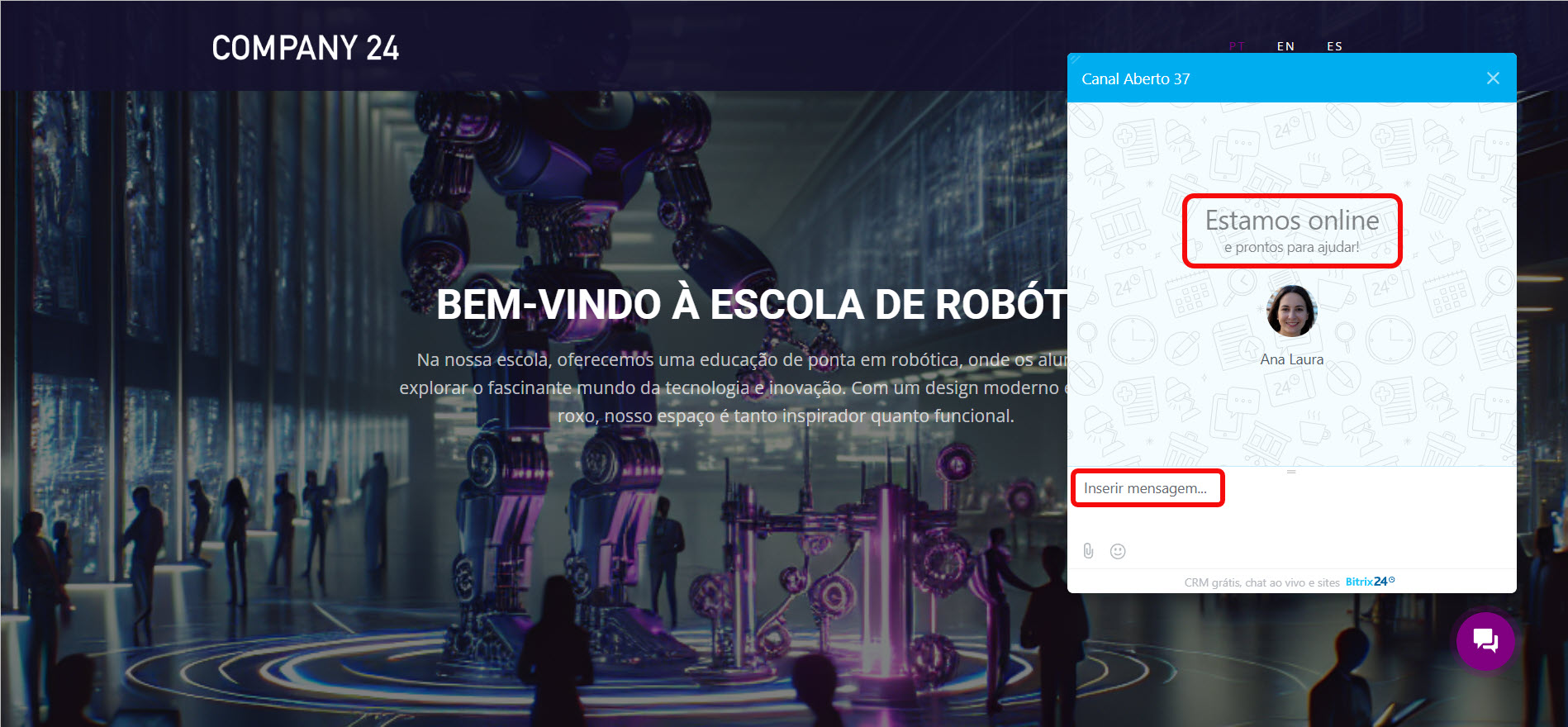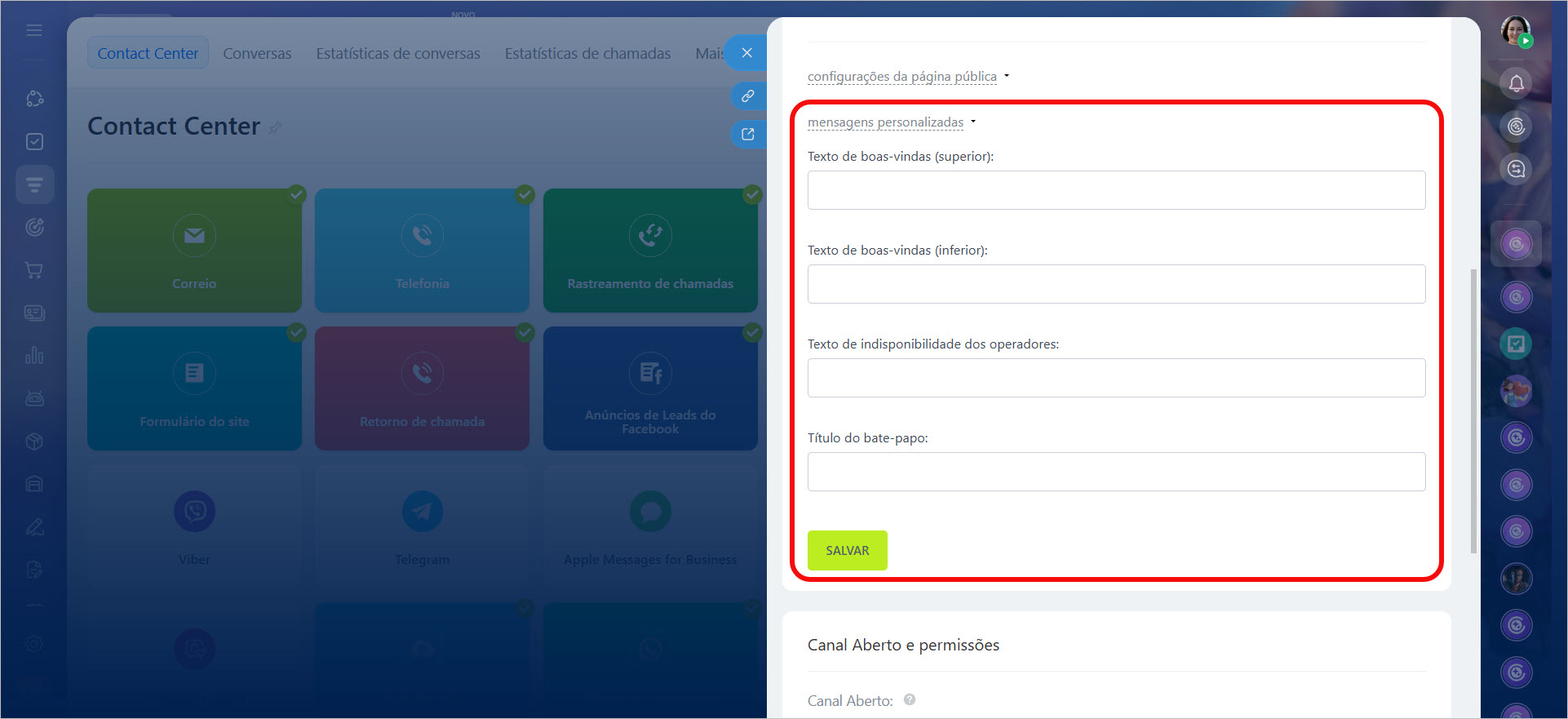Você pode personalizar as frases usadas no widget de site do Bitrix24.
Planos e preços do Bitrix24
Como personalizar frases
Para editar frases no widget de site, utilize o código JavaScript.
<script>window.addEventListener('onBitrixLiveChat', function(event)
{
var widget = event.detail.widget;
widget.subscribe({
type: BX.LiveChatWidget.SubscriptionType.configLoaded,
callback: function()
{
widget.addLocalize({VARIABLE: 'Novo Texto'});
}
});
});</script>
Por exemplo, você pode personalizar estas variáveis de frases:
BX_LIVECHAT_LOADING– "Por favor, aguarde"BX_LIVECHAT_ERROR_TITLE– "Infelizmente, não foi possível carregar o bate-papo ao vivo :("BX_LIVECHAT_ERROR_DESC– "Por favor, use outro meio de comunicação ou tente novamente mais tarde."BX_LIVECHAT_VOTE_BUTTON– "Avalie nosso atendimento"BX_MESSENGER_TEXTAREA_PLACEHOLDER– "Digite sua mensagem..."
console.table(BXLiveChat.[b]privateMethods[/b].localize);
Adicione novas frases ao código como uma string ou como um array.
<script>window.addEventListener('onBitrixLiveChat', function(event)
{
var widget = event.detail.widget;
widget.subscribe({type: BX.LiveChatWidget.SubscriptionType.configLoaded,
callback: function(){widget.addLocalize({BX_LIVECHAT_LOADING: 'Aguarde, o Bate-papo ao vivo está carregando'});
widget.addLocalize({BX_LIVECHAT_ERROR_TITLE: 'Ops, algo deu errado'});
widget.addLocalize({BX_LIVECHAT_VOTE_BUTTON: 'Nos dê uma nota!',
BX_LIVECHAT_ERROR_DESC: 'O chat está em manutenção',
BX_MESSENGER_TEXTAREA_PLACEHOLDER: 'Digite sua pergunta',
})
}
});
});
</script>
Observe que as seguintes frases não podem ser personalizadas usando JavaScript:
BX_LIVECHAT_ONLINE_LINE_1– "Estamos online"-
BX_LIVECHAT_ONLINE_LINE_2– "e prontos para ajudar!" BX_LIVECHAT_OFFLINE– "Um de nossos representantes entrará em contato com você em breve!"
Para editá-las:
- Acesse CRM > Configurações > Contact Center.
- Abra o bloco Bate-papo ao vivo e clique em Configurar.
- Expanda a seção Mensagens personalizadas. Aqui estão os campos correspondentes:
- Texto de boas-vindas (superior)
- Texto de boas-vindas (inferior)
- Texto de indisponibilidade do agente